Kutat Power BI Desktop
A ötlet és a megosztási jelentések készítése és megosztása egy absztrakt fogalom. Ez több értelmet is ad, ha fel fogja tárni Power BI Desktop a részleteket. Az első lépés a felhasználói felület indítása és a felhasználói felület indítása.
Ebben az egységben a következőt fogja:
- A indítása Power BI Desktop
- A felhasználói felülettel fedezheti fel a lehetőségeket.
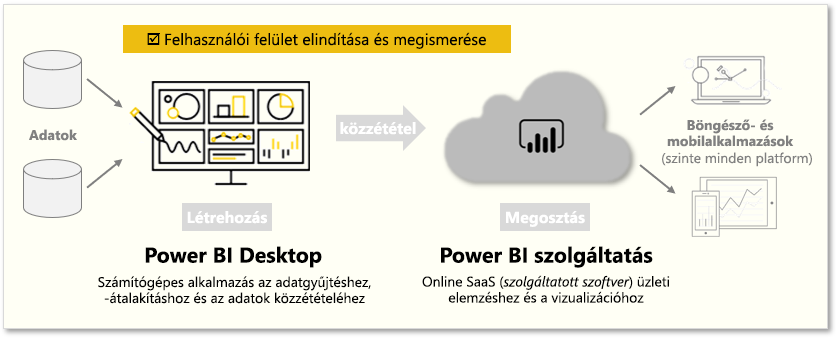
Jegyzet
Ha a modulban található példákkal együtt követnie kell, töltse le ide a minta Excel-munkafüzetet Power BI Desktop , és ha még nem importálta az adatokat az (Adat > excel betöltése) pontba, akkor töltse le.
Elindít Power BI Desktop
A indításkor Power BI Desktop megjelenik a Bevezető párbeszédpanel, amely hasznos hivatkozásokat nyújt a készülődőkre, az alkalmazásra és a bevezető videókra. Ennek a párbeszédpanelnek a bezárása, de a Képernyő megjelenítése indításkor lehetőség bejelölve marad, hogy később is meg tudja vizsgálni.
A jelentésépítési környezettel fedezheti fel a környezetet.
Ebben Power BI Desktop a jelentésben a jelentésnézetben fog jelentéseket felépíteni . Öt fő területen fog dolgozni:
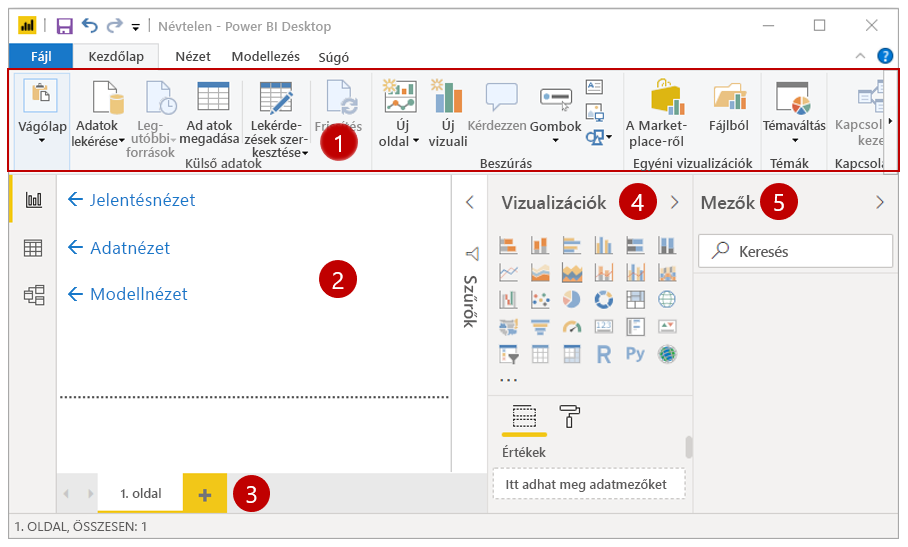
- Menüszalag – a jelentésekhez és megjelenítéshez kapcsolódó gyakori feladatok megjelenítése.
- Jelentésnézet vagy vászna – itt hozhatók létre és rendezhetők a megjelenítések. A jelentés- , adat- és modellnézetek közötti váltáshoz válassza ki a bal oldali oszlopban található ikonokat.
- Lapok – a lap alján látható ezen a területen lehet kiválasztani vagy hozzáadni egy jelentéslapot.
- Megjelenítő ablak – itt módosíthatja a megjelenítéseket, testreszabhatja a színeket és az axokat, szűrőket alkalmazhat, mezőket húzhat stb.
- Mezők ablaktábla – ahol a lekérdezés elemeit és szűrőit át lehet húzni a Jelentés nézetre, vagy át lehet húzni a Megjelenítés ablak Szűrők területére.
Borravaló
A Megjelenítések és a Mezők ablaktáblák összecsukása több helyet biztosít a jelentésnézetben a kis nyíl kiválasztásával, ahogy a következő képernyőképen látható.
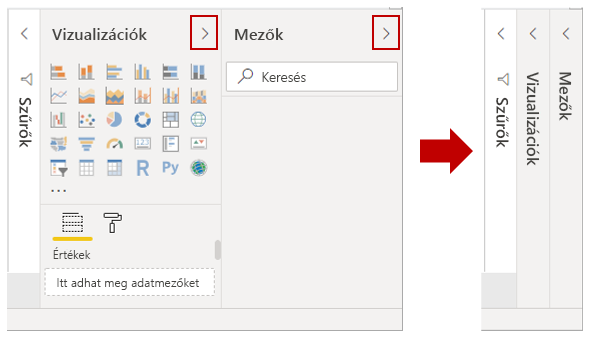
Vizuális megjelenítés létrehozása
Vizuális megjelenítés létrehozásához húzza a mezőt a Mezők listából a Jelentés nézetre .
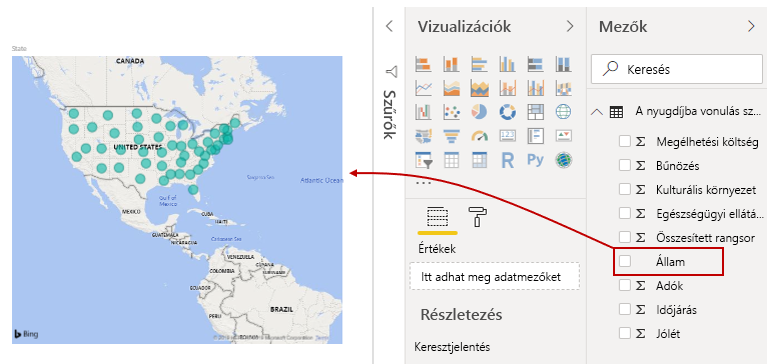
Egy leképezésen Power BI Desktop alapuló megjelenítés automatikus létrehozása például, mert felismerte, hogy az Ország mező földrajzi helyadatokat tartalmaz.
Jelentés közzététele
Néhány vizuális jelentést követően készen áll arra, hogy közzétese a szolgáltatást Power BI . Válassza a Kezdőlap menüszalagján Power BI Desktop a Közzététel lehetőséget.
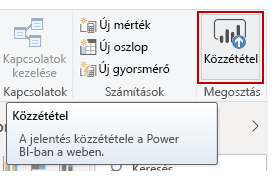
A program megkérdezi, hogy kell-e bejelentkeznie. Power BI Ha bejelentkezett, és befejeződött a közzétételi folyamat, megjelenik a következő párbeszédpanel. A Sikeresek alatt kiválaszthat egy hivatkozást! Power BI Ez a szolgáltatáshoz hatja át, ahol láthatja a közzétett jelentést.
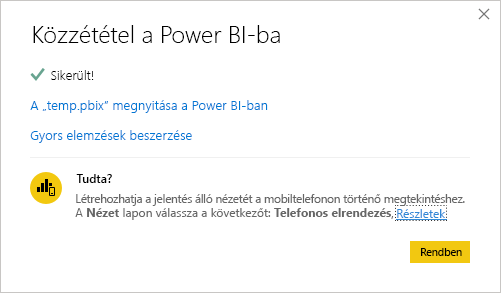
Vizuális adatok rögzítése a vezérlőpulthoz
A szolgáltatásban közzétett Power BI jelentés megtekintésekor a PIN-ikon választásával a vizuális szolgáltatást egy irányítópultra rögzítheti.
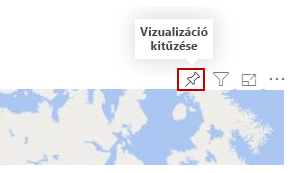
Eldöntheti, hogy a vizuális megjelenítést meglévő irányítópultra tűzi-e ki, vagy új irányítópultot hoz létre.
További információ a Jelentés megtekintése itt található Power BI Desktop.